●症状 Chromeを最新バージョンに更新後、不特定のスマートフォンで「フォームへの自動入力が反映しない」不具合が発生しています。原因は不明です。同じChromeバージョンでも不具合が発生しないケースの方が多いです。Playストアのレビューを見ると2021年11月15日から不具合が起きているというレビューが多数投稿されています。 具体的な症状としては、会員登録サイトやログイン画面で住所や名前、メールアドレスを入力する欄をタッチすると過去に別のサイトで入力した住所や名前、メールアドレスが候補として表示されるが、候補の一つを押しても入力欄に反映されない。何度か候補の文字をタッチすると反応することがある。 現象が確認できたスマートフォン ・Xperia 10 III OS11 ・Nokia4.2 OS9 ・Oppo Find X3Pro ・SHARP
対処方法をまとめましたので参考になれば幸いです。
●検証環境 Chromeアプリ:バージョン96.0.4664.45
フォームに自動入力(オートコンプリート)機能とは
フォームに自動入力する機能とは、入力フォームをタッチすると過去に同じ種類の入力フォームに記入したものが候補として表示されて、候補の中から該当している選択肢を押すだけで入力フォームに文字が入る機能です。
例:郵便番号の入力フォームをタッチすると、入力欄の上か下に過去に別のサイトで登録した郵便番号が候補として表示されます。候補の中から該当する郵便番号を押すと郵便番号が自動的に入力される仕組みです。
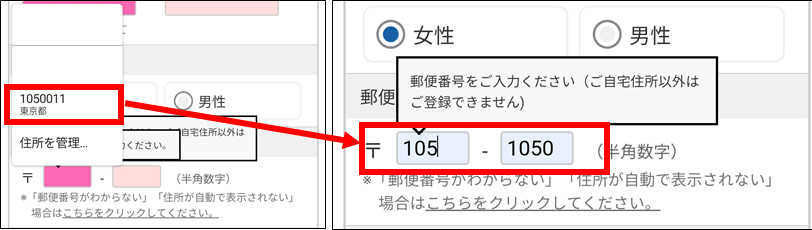
※フォームの種類(郵便番号/都道府県/番地/名前/電話番号/メールアドレスなど)
改善の見込みがない操作について
実際試して改善がなかった操作をまとめておきます。
①Chromeアプリのキャッシュ削除 ②Chromeアプリのデータをすべて消去 ③ChromeアプリCookie削除 ④スマートフォンの再起動
対処方法
原因が分かっていないため、現状できる対処方法は「Chromeアプリのアップデートのアンインストール」です。注意事項もしっかり書きますので、アップデートのアンインストールする前に確認してください。
アップデートのアンインストール前に確認!!
・注意事項一つ目は、Chromeアプリのアップデートのアンインストールをすると、ホーム画面に追加したサイトのショートカットはすべて削除されます。事前にホーム画面に貼り付けているサイトのショートカットをブックマーク登録しましょう。
ブックマーク登録の操作方法は下記リンク「ステップ3:ブックマーク登録する (古いスマホ)」を参照ください。
・注意事項二つ目は、Chromeアプリのアップデートのアンインストールをすると同期されていないブックマークが削除されます。 事前にブックマークが同期されているか確認しましょう。
ブックマーク同期の操作方法は「ステップ2:ブックマークの同期を確認する (古いスマホ)」を参照ください。
アップデートのアンインストール操作手順
Chromeアプリのアップデートのアンインストール操作手順 と問題のバージョンに自動更新されないようにする方法について画像付きで説明していきます。
操作手順⇒Playストア⇒「アプリやゲームを検索する」をタッチ⇒「Chrome」と入力して検索⇒「Google Chrome:高速で」の文字をタッチ⇒
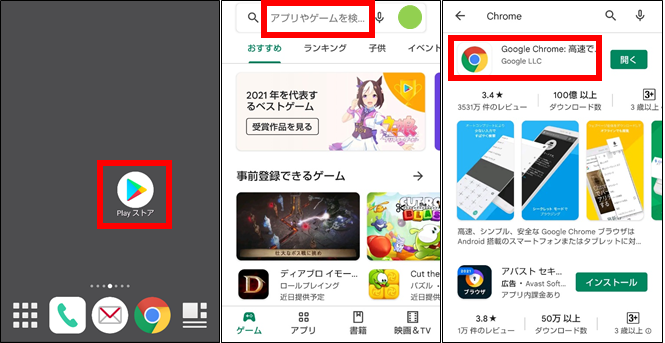
アンインストールをタッチ⇒アンインストールをタッチ⇒
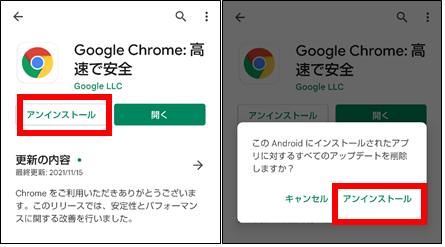
右上の縦「…」⇒自動更新の有効化の「✔」をタッチして✔を外します⇒操作完了
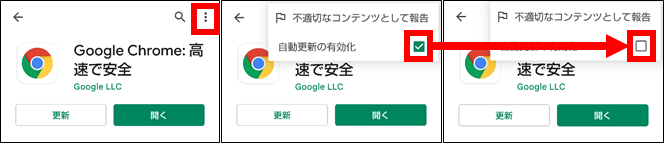
※自動更新の有効化をオフする操作をしていないと、Wi-Fi環境などでChromeアプリが自動的に最新版になり、再度同じ症状が出る可能性があるので必ず実施しよう!!
まとめ
Chromeアプリは、時々更新のタイミングでこういったエラーが出るときがあります。色々試して改善しない場合は、アップデートのアンインストールを実施して、改善されるまでバージョンを下げて使うのも一つの手だと思います。私はこの方法で「フォームに自動入力する機能」が反応するようになりました。同じ症状が起きている方は是非ためしてみてください。参考になればうれしいです。

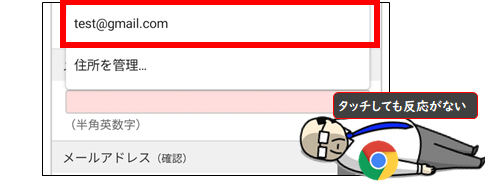
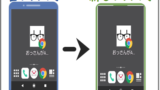
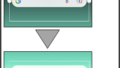

コメント